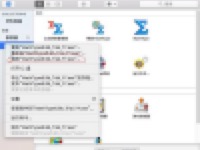很多用户在网上寻找CrossOver Mac怎么安装?今天小编就为大家带来CrossOver Mac下载安装教程,有需要的用户赶紧看看下面具体内容吧。
如果您已经购买了 CrossOver ,您可以直接从 我的账号>我的下载 里下载到它。
如果您尚未购买 CrossOver,您可以到我们的 试用版页面 下载一个为期两周、并且带有所有功能的 CrossOver Mac 试用版。

您只需输入您的名字和邮箱地址,并填写好验证码(注意:验证码区分大小写),然后点击 “下载试用版”,您的电脑就会开始下载 CrossOver 。

如果您使用的是 Safari 浏览器,下载会马上开始。

如果您使用的是 Firefox 浏览器的话,请选中 “打开,通过” 选项并使用 Mac OS Archive Utility 程序打开。

下载完成后,您的 下载文件夹 中会出现一个名为 “CrossOver-(版本号 #).zip” 的文件。双击该 .zip 文件以提取压缩文件。

解压完成之后,在您的 下载文件夹 中双击 CrossOver 图标,运行 CrossOver 。

2. 运行 CrossOver
首次运行,CrossOver 会询问您是否需要将程序移动到您的应用程序文件夹:

我们建议您选择 “移动到程序文件夹中” ,这样 CrossOver 就会像您其他的 Mac 程序一样被放置在同一个地方。
如果您选择 “移动到程序文件夹” 的话,CrossOver 在移动的过程中会短暂地关闭,完成之后会自动打开。
3. 注册您的 CrossOver Mac
通常,您首次运行的 CrossOver 是试用版。

如果您只是想试用一下 CrossOver 就点击 “现在试用”。
如果您已经购买了 CrossOver 请点击 “使用购买信息解锁”,然后输入您的 codeweavers.com 邮箱地址和密码。如果您忘记密码的话,请点击 这里。

如果您有激活码或者您是在第三方供应商处购买的话,请点击 “输入激活码...”,并填写好相关信息。

4. 开始使用 CrossOver!
至此,您可以开始安装 Windows 应用程序了!

以后,您可以从您的程序文件夹中运行 CrossOver 。

下一步: 使用 CrossOver Mac 安装 Windows 应用程序
总结:想要第一时间掌握最新的资讯?那么关注未来软件园是个不错的选择,小编每天为你带来精彩不断!